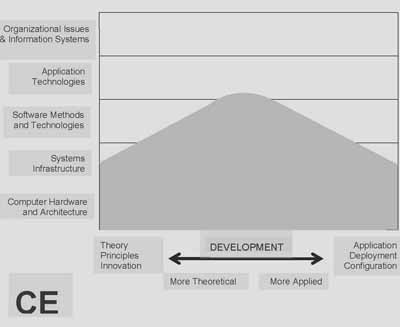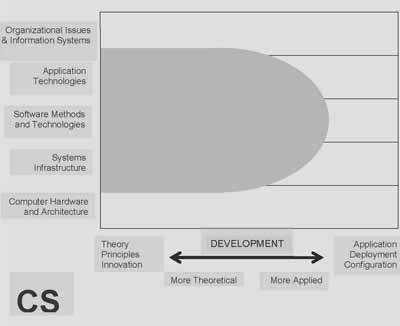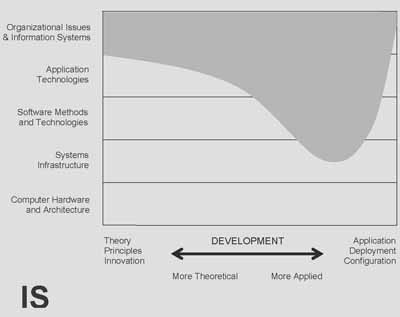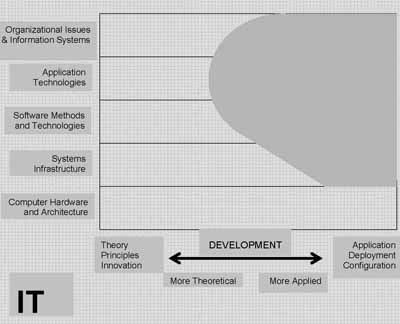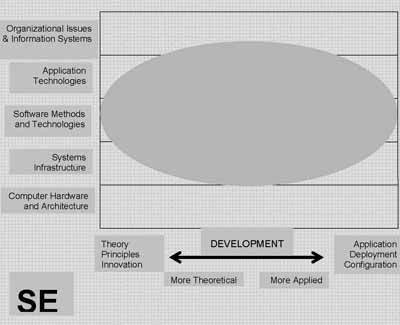HAL-HAL YANG PERLU DIPERHATIKAN DALAM
MELAKUKAN PERAWATAN DAN
PERBAIKAN PADA PERIFERAL
Langkah-langkah persiapan perbaikan :
§ Mempersiapkan alat-alat bantu yang digunakan untuk perbaikan
§ Mendiagnosa kerusakan-kerusakan yang terjadi
§ Menemukan bagaimana cara melakukan perbaikan periferal tersebut
§ Melakukan perbaikan periferal.
Alat bantu atau tools-kit sebagai berikut :
- Obeng
- Tang
- Kuas
- Kain kering atau tisu dan cairan pembersih
Alat dan bahan :
· Periferal komputer
a) Keyboard
b) Mouse
· Peralatan dan bahan pembersih :
a) kuas
b) penyedot debu mini
c) kain atau tisu
d) cairan pembersih atau cleaner
Kesehatan dankeselamatan kerja
1) Gunakan peralatan sesuai dengan fungsinya.
2) Bekerjalah sesuai dengan cara kerja atau petunjuk yang telah ditentukan.
KEYBOARD
Merupakan perangkat yang sangat penting dalam sebuah komputer yang berfungsi memasukkan data atau memberi peritah pada computer. Secara fisik, keboard terbagi ats 4 bagian, yaitu:
1. Keyboard Serial, biasanya digunakan pada komputer tipe AT (digunakan untuk Pentium 1&2, menggunakan saklar manual/On-Off).
2. Keyboard PS/2, biasanya digunkan pada komputer tipe ATX (digunakan untuk Pentium 3 ke atas, menggunkan saklar Push On).
3. Keyboard Wire Less, keyboard tipe ini tidak menggunkan kabel sebagai penghubung antara keyboard dengan komputer. Jenis koneksi yang digunakan adalah Infra Red, Wifi/Bluetooth.
4. Keyboard USB, merupakan jenis keboard yang sudah banyak digunakan oleh computer pada umumnya. USB menjamin transfer data lebih cepat.
Debu dan kotoran dapat masuk ke dalam keyboard melalui sela-sela tombol pada keyboard. Debu dan kotoran akan menumpuk menjadi banyak dan mengeras sehingga akan mengganggu kenyamanan dalam menekan tombol atau tombol keyboard akan menjadi keras. Selain debu dan kotoran padat, kotoran jenis cair juga sangat sering terjadi. Minuman yang tumpah merupakan penyebab yang sering terjadi yang membuat keyboard macet, tombol seperti terpencet terus, dan juga dapat terjadi hubung pendek yang dapat mengakibatkan keyboard tak dapat dipakai kembali, dan yang paling parah menyebabkan port PS/2 pada motherboard rusak.
Prosedure pembersihan pada keyboard
Prosedur membersihkan keyboard dari kotoran cair: · Gunakan lap kering atau tisu untuk membersihkan kotoran cair.
· Untuk membersihkannya keyboard harus di buka terlebih dahulu. Pada bagian dalam pada keyboard harus hati-hati dalam membersihkannya dikarenakan sangat rawan dengan goresan yang dapat mengakibatkan jalur menjadi putus. Untuk tombol penghantar dibersihkan satu persatu pada bagian arang atau penghantarnya. Untuk bagian konektor juga diperiksa terutama kabel, karena kabel sangat kecil dan kabel keyboard biasanya sangat mudah ke himpit baik meja maupun benda lain.
Membersihkan keyboard dari debu dan kotoran:
Gunakan kuas kecil atau vacuum cleaner dengan ujung sikat yang kecil dan sempit. Sehingga debu atau kotoran dapat mudah tersedot.
Langkah –langkah melakukan perbaikan keyboard
Keyboard
Ada beberapa kerusakan yang kemungkinan terjadi pada keyboard yaitu :
(1) Keyboard tidak terdeteksi oleh PC
Kerusakan yang sering terjadi pada keyboard adalah tidak dikenalnya keyboard oleh komputer. Pada saat proses booting, tiba-tiba komputer macet dan muncul pesan kesalahan “Keyboard error or no keyboard present”. Pesan tersebut diartikan bahwa pada saat proses booting, komputer tidak mendeteksi adanya keyboard. Jika terjadi hal seperti tersebut diatas, yang perlu dilakukan adalah :
- Matikan kembali komputer dan cek apakah kabel keyboard telah tertancap dengan benar ke CPU.
- Jika perlu lepas dan tancapkan kembali kabel keyboard tersebut untuk meyakinkan bahwa koneksi sudah tepat.
- Jika komputer dihidupkan kembali, dan pesan kesalahan masih muncul, kemungkinan pertama adalah keyboardnya yang rusak.
- Coba dengan keyboard yang lain untuk memastikan bahwa keyboardnya yang rusak.
- Jika dengan mengganti keyboard pesan kesalahan masih tetap muncul, berarti bukan keyboard yang rusak. Tetapi bisa saja port keyboard di motherbord yang rusak.
(2) Masalah kedua terjadi pada tombol keyboard
Kerusakan lain yang sering terjadi pada keyboard adalah tombol keyboard sering macet untuk ditekan, atau tombol keyboard tertekan terus. Hal itu mungkin disebabkan oleh debu yang sudah menumpuk di sela-sela tombol keyboard sehingga menyebabkan keyboard macet. Untuk mengatasinya, perlu dilakukan pembersihan pada keyboard. Keyboard dapat dibersihkan dengan menyedot atau menyemprotnya dengan vacuum cleaner atau dapat memakai kuas. Dan juga dapat dibersihkan dengan menggunakan kain lap yang dibasahi dengan cairan pembersih atau alkohol. Ingat bahwa proses pembersihan harus dilakukan pada saat komputer mati dan keyboard dilepas dari portnya.
Mouse
Mouse merupakan periferal paling rawan terhadap debu, terutama mouse yang masih menggunakan bola. Mouse bersentuhan langsung dengan alas (mousepad) dimana alas tersebut merupakan sumber debu. Jika debu telah banyak yang menempel pada mouse, maka gerakan bola tidak normal, dapat dilihat dari gerak kursor yang meloncat - loncat ataupun dirasa sangat lambat. Hal ini akan membuat mouse sulit diarahkan.
Prosedur pembersihan pada mouse
· Gunakan lap dan cairan pembersih kotoran atau debu yang menempel pada bola maupun poros pada mouse.
· Cairan pembersih digunakan jika kotoran atau debu yang menempel pada bola atau poros susah dihilangkan.
Langkah – langkah melakukan perbaikan mouse
Mouse
Ada beberapa kerusakan yang sering terjadi pada mouse yaitu :
1. Mouse tidak terdeteksi oleh PC
Masalah yang sering terjadi pada mouse adalah mouse tidak dikenal oleh komputer. Pada saat proses booting, komputer memunculkan pesan bahwa windows tidak mendeteksi adanya mouse yang terhubung dengan komputer. Pesan kesalahan tersebut adalah seperti gambar 9 berikut ini :
Analisa pertama sehubungan dengan pesan tersebut adalah kabel mouse tidak terhubung dengan baik. Untuk melakukan perbaikan prosedur yang dilakukan:
· Matikan komputer. Cek apakah kabel mouse telah terpasang dengan benar. Jika perlu lepas dan pasangkan kembali mouse tersebut untuk meyakinkan koneksinya. Pada saat melepas dan memasang mouse komputer dalam keadaan mati agar tidak terjadi konsleting.
· Setelah itu hidupkan kembali komputer. Apabila pesan kesalahan masih muncul, lakukan analisa selanjutnya.
Analisa kedua adalah kemungkinan rusaknya driver yang menghubungkan sistem dengan mouse. Untuk itu perlu melakukan pendeteksian ulang driver secara otomatis dengan windows melalui device manager.
Langkah yang dilakukan :
· Klik kanan My Computer pada desktop windows
· Pilih properties>>Hardware>>Device Manager. Maka akan muncul kotak dialog seperti di bawah ini.
· Klik mouse tersebut dengan menggunakan keyboard dengan bantuan tombol Tab.
· Hapus drive mouse yang lama dengan menggunakan tombol Remove.
· Setelah itu restart ulang komputer.
Jika sambungan dan driver mouse sudah benar tetapi ternyata mouse tidak terdeteksi oleh windows, ada kemungkinan mouse rusak. Atau kemudian coba dengan mouse yang lain, apakah terjadi hal yang sama. Apabila masih tetap seperti itu, berarti port PS/2 nya yang rusak.
2. Pointer mouse yang sering meloncat-loncat
Masalah lain yang sering muncul adalah pointer mouse yang meloncat-loncat secara acak sehingga pemakai kesulitan untuk menggunakan mouse secara tepat dan presisi.
Pada kondisi ini, kemungkinan yang paling besar disebabkan karena kotornya komponen bola mouse. Karena komponen bola tersebut banyak bersentuhan dengan mouse pad yang tidak selalu bersih.
Langkah untuk mengatasinya adalah:
· Buka penutup bola mouse di bagian bawah dengan memutarnya 900 derajat.
· Keluarkan bolanya dan bersihkan dengan air hangat atau alkohol serta sikat dengan kuas, lalu keringkan.
· Di bagian dalam mouse dapat diamati adanya tiga buah roda. Dua lebar dan satu yang kecil. Kotoran yang menempel pada komponen tersebut perlu dibersihkan. Demikian juga dengan kotoran yang menempel pada gerigi dan bantalan bola. Lakukan pembersihan dengan hati-hati sehingga tidak merusak komponen-komponen di dalamnya.





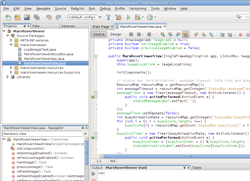 Mas Romi, saya mahasiswa jurusan teknik informatika, semester akhir dengan peminatan software engineering. Karena saya lemah di coding, kira-kira nanti kesulitan ga ya untuk mengerjakan tugas akhir? (Taufik, Universitas Swasta di Jakarta)
Mas Romi, saya mahasiswa jurusan teknik informatika, semester akhir dengan peminatan software engineering. Karena saya lemah di coding, kira-kira nanti kesulitan ga ya untuk mengerjakan tugas akhir? (Taufik, Universitas Swasta di Jakarta)